Tärkeää: Koulutusresurssit-palvelu päättyy maaliskuussa 2019. Haku poistetaan käytöstä 5. maaliskuuta, lataukset ovat sallittuja 25. maaliskuuta asti ja palvelu päättyy 29. maaliskuuta. Kiitos osallistumisestasi tähän esikatselukokemukseen!
Huomautus: Tämä artikkeli on täyttänyt tarkoituksensa, ja se poistetaan pian. Jotta Sivua ei löydy -ongelmat voidaan välttää, kaikki tunnetut linkit sivuun poistetaan. Jos olet luonut linkkejä tähän sivuun, poista ne, jotta verkko pysyy yhtenäisenä.
Koulutusresurssien avulla opettajat voivat käyttää noin 300 000 standardiin tasattua avointa resurssia luokkahuoneessa, mukaan lukien tuntisuunnitelmat, arvioinnit, laskentataulukot ja paljon muuta. Löydät helposti olennaisia materiaaleja käyttämällä suodattimia arvosanatasolle, koulupiirille, aiheelle, standardeille ja paljon muuta – voit sitten helposti lisätä OneNote luokkahuoneen käyttöä varten.
Koulutusresurssit-kohdassa voit myös:
-
Järjestä resursseja eri kokoelmiin.
-
Upload resursseja jaettavaksi maailmanlaajuisen opetusyhteisön kanssa.
Huomautus: Upload on tällä hetkellä esikatselussa, ja it-Hallinta on otettava se käyttöön Microsoft 365 -hallintakeskus.
Näin pääset alkuun:
-
Asenna luokan OneNote muistikirjan apuohjelma OneNote 2013:een tai OneNote 2016, jos et ole vielä asentanut sitä.
-
Kirjaudu sisään Office.comiin käyttämällä oppilaitoksen kirjautumista.
-
Valitse OneNote-sovellus ja valitse sitten Luokan muistikirjat -välilehti. Valitse haluamasi luokan muistikirja.
-
Siirry Lisää-välilehteen ja valitse sitten Koulutusresurssit.
Opetusresurssien käyttäminen luokan OneNote muistikirjasta:
-
Suodata arvosanan, aiheen ja resurssityypin mukaan ja valitse sitten Hae. Huomautus: näet vain alueesi kannalta olennaiset standardit. (Suodattimet tallennetaan ja niitä käytetään tulevissa hauissa).
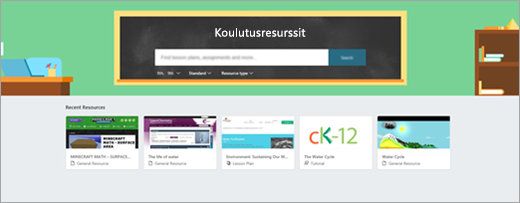
-
Valitse tulosluettelosta resurssikortti, jonka haluat esikatsella.
-
Lisää resurssi luokan OneNote muistikirjaan valitsemalla Hanki.
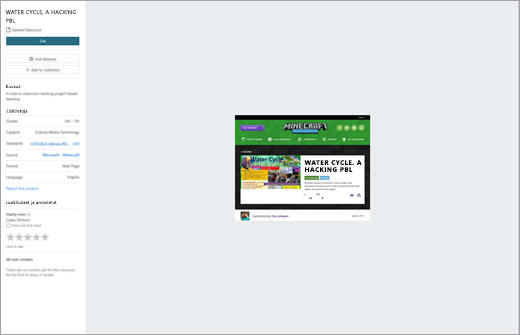
Luo ja lisää kokoelmaan:
-
Kun olet valinnut resurssin ja haluat järjestää sen kokoelmaan, valitse +Lisää kokoelmaan.
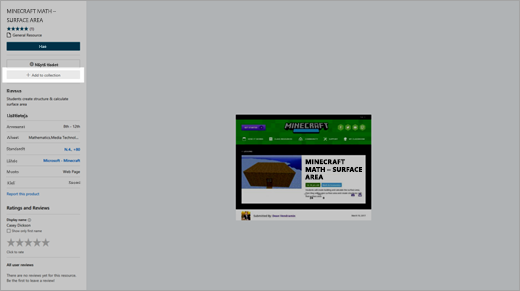
-
Voit järjestää resurssin luomalla uuden kokoelman heti ja siellä tai lisäämällä sen aiemmin luotuun kokoelmaan.
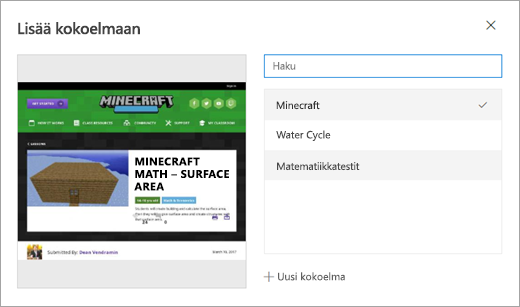
-
Kun olet luonut kokoelman tai kaksi, löydät ne siirtymällä Omat resurssit -kohtaan Koulutusresurssit-pääsivulta. Täältä voit luoda uuden kokoelman tai nähdä minkä tahansa latauksesi (jos olet ottanut tämän ominaisuuden käyttöön).
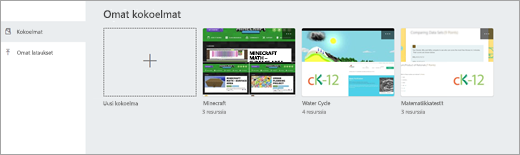
Upload resurssi:
-
Kun IT-Hallinta on ottanut käyttöön resurssin latausominaisuuden tililläsi, valitse Upload.
-
Valitse resurssin lataaminen joko tiedoston tai verkko-URL-osoitteen kautta.
-
Täytä resurssin pakolliset kentät, kuten otsikko, resurssityyppi, kuvaus, arvosanataso, aihe, vastaava Creative Commons -käyttöoikeus ja kieli. Valitse Seuraava.
-
Lisää resurssiin käsitteitä , jotta muut opettajat löytävät sen. Siirry seuraavaan näyttöön valitsemalla Seuraava ja tarkista sitten resurssitietosi. Kun olet valmis, valitse Julkaise.
-
Anna resurssin näkyä enintään 48 tuntia.
Lisätietoja
luokan OneNote muistikirjan aloittaminen
IT-järjestelmänvalvojat: Koulutusresurssien asetusten hallinta










